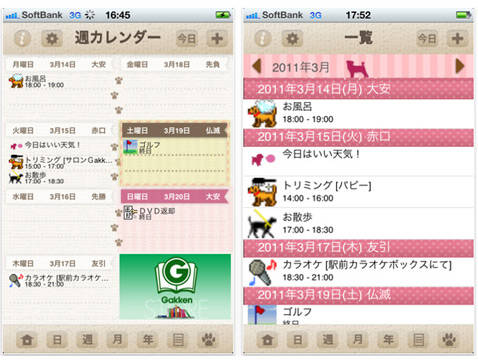
起動時は、ホーム画面が表示されます。日付は中央より少し下に少し薄めの色で表示されています。ちょっと目立ちにくいですが。笑

設定
初期では背景画像がデフォルトで設定されていますので、変更したい場合はホーム画面左上の歯車ボタン「設定」から変更しましょう。 設定では、開始曜日設定・背景画像設定・お気に入りアイコン設定の3つが変更可能です。背景画像設定では、ホーム画面のみに適用か月/年カレンダーにも適用かを選択する事ができます。

お気に入りアイコン設定では、豊富にあるアイコンの中から使用頻度の高いアイコンをお気に入り登録で簡単選択ができるようになっています。まずは新規登録でよく使いそうなアイコンを選択しましょう。

アイコンは13カテゴリで用意されています。下記のアイコン画像はプライベート/仕事系/生活・グッズの3カテゴリです。カテゴリ名の左右に「◀」「▶」が表示されていますので、その矢印をタップして各カテゴリページを閲覧する事ができます。
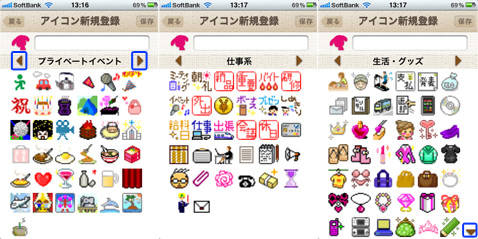
カレンダー表示
ホーム画面下部に“日” “週” “月” “年” “一覧” “アイコン検索” の順にボタンが表示されています。ワンタップで簡単に表示切替が可能です!! 左から→“日” “週” “月”

左から→“年” “一覧” “アイコン検索”

スケジュール・日記登録♪
ホーム画面右上の「+」からタップして新規登録ができます。スケジュールの追加か日記の追加のどちらかを選択します。

※“日” “週” “月” “年” “一覧” “アイコン検索”ページからでも右上の「+」から新規登録可能です! 編集ページが表示されたら、アイコン・タイトル・日時・繰り返し設定・場所・メモを入力していきます。アイコン部分をタップすると、設定の時にお気に入り登録したアイコンのみが表示されます。もし、その中に使用したいアイコンがなければ、「▶」をタップしてアイコン一覧から選択も可能です。 日時は終日設定も可能です。設定がOKなら、右上の「決定」を押さなければ編集した日時で登録されませんので注意しましょう。

登録後は下記のようにアイコンも表示されます。下記左は“日カレンダー” 中央は“週カレンダー” どちらもそのスケジュール部分をタップすると、右画像のように詳細が確認できます。

日記の追加も操作手順は同じです。ただ、日記の日付は変更ができないので“日カレンダー”または“週カレンダー”から指定日を選択してから「+」をタップしましょう。タイトルは編集できます。

登録したスケジュールや日記を一覧で見てみると下記左画像のような感じです。アイコン検索をしてみると、下記右画像のような感じです。愛犬だけのスケジュールを絞り込みたい時などに便利ですね☆

その他、カレンダー表示中や一覧表示、検索結果も左右にフリックすると、前後に移動できます。 可愛い愛犬だからこそ、シャンプーしてあげたりトリミングしてあげたりと色々お手入れしてますよね!いつお手入れしたかな〜なんて忘れがちな方はぜひ活用してみて下さいね☆きっとワンちゃんも喜びます♡ 今では愛犬用のネイルサロンもありますから、サロンの予約もこれで管理できますね!



